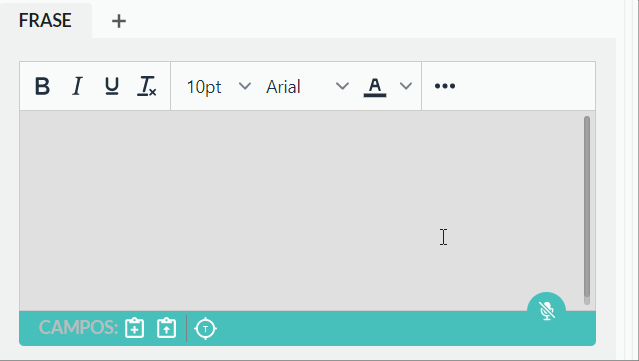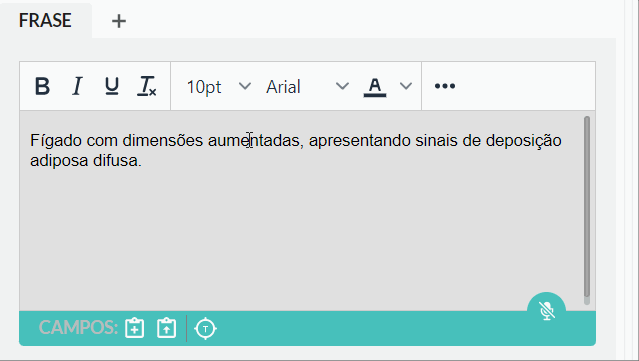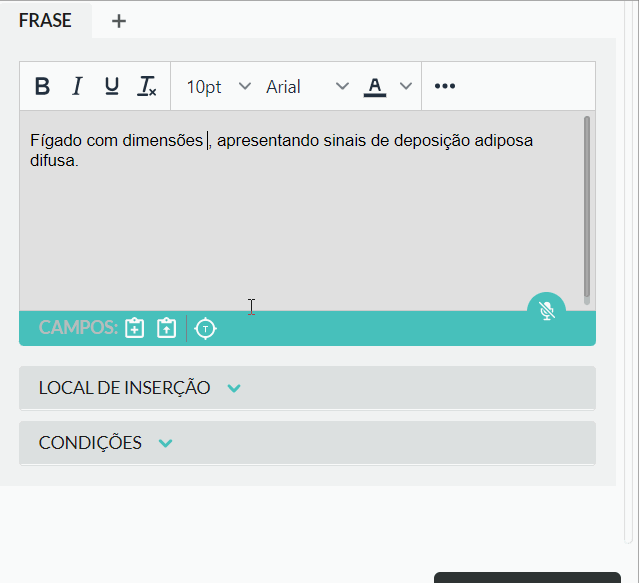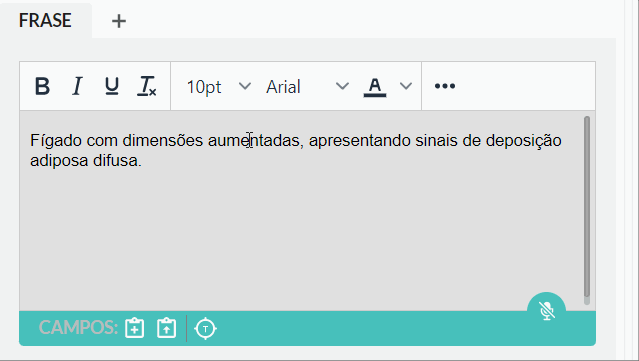Para configurar um campo de inserção, o usuário deve primeiramente configurar o TÍTULO e ATALHO do Autotexto.
(para mais informações sobre como fazer isso, vá para a página “Como criar um Autotexto básico”):
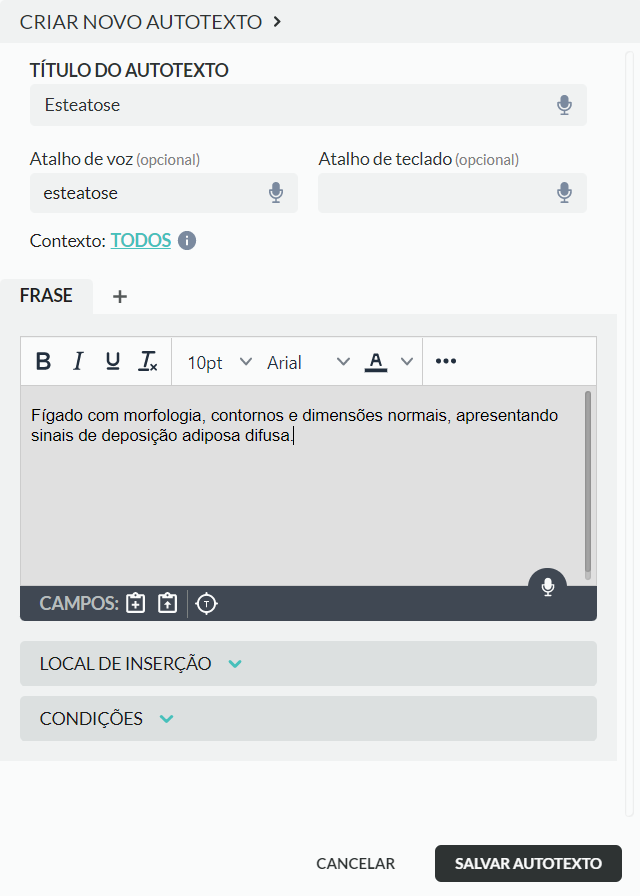
Tendo realizado a configuração básica do Autotexto, o usuário deve redigir a frase em forma fixa na caixa FRASE:
Para iniciar a configuração de um campo o usuário deve – primeiramente – selecionar a parte variável da frase e deletá-la, mantendo o cursor na mesma posição.
Veja abaixo:
O passo seguinte é clicar no botão “CAMPOS DE INSERÇÃO”, que exibirá os tipos existentes:
Em todos os painéis de configuração de campos de inserção, o usuário encontrará as lacunas Nome e ID.
Sugerimos que o nome de cada campo seja diferente. Ele serve para identificar do que se trata aquele campo de inserção.
O ID é a identificação que o Laudite usará para organizar os campos criados pelo usuário.
Para selecionar um ID de forma rápida o usuário deve digitar o nome do campo e pressionar ENTER, e o Laudite criará um ID automaticamente com base no nome inserido.
Também é possível inserir uma dica para aquele campo. O usuário pode utilizar a dica para lembrar-se, quando o autotexto for acionado, do que se trata o campo de inserção.
Para aprender a configurar cada tipo de campo de inserção, basta clicar no link correspondente a seguir:
Além disso, o usuário pode configurar autotextos com múltiplos campos de inserção de tipos diferentes
Basta selecionar o local que deseja inserir cada campo com o cursor e configurar o campo desejado.